
- •Тема 2. Обобщающие статистические показатели
- •2.1. Методические указания и примеры решения типовых заданий
- •Характеристика видов статистического наблюдения
- •Виды и задачи группировок
- •Основные социально-экономические показатели Российской Федерации
- •Основные показатели производственной деятельности сельскохозяйственных организаций в Российской Федерации в 2019 г.
- •Распределение затрат организаций на информационные и коммуникационные технологии по видам, 2018 г., млрд руб.
- •Инвестиции в основной капитал, направленные на охрану окружающей среды и рациональное использование природных ресурсов в Российской Федерации, млн руб., в фактически действовавших ценах
- •Группировка исследователей по возрастным группам, полу и ученой степени, 2018 г. (человек)
- •Группировка организаций по коэффициенту текущей ликвидности в России в 2015—2017 гг.
- •Структура затрат на производство продукции (работ, услуг) по видам экономической деятельности в 2019 г.1, в % к итогу
- •Количество предприятий города за период 2014—2018 гг., единиц
- •Структура ввп по источникам доходов в 2017 г.
- •Котировки и объемы торгов акциями компании а, тыс. Руб.
- •Реализация типовых заданий на компьютере с использованием Microsoft Excel
- •Средства выполнения группировок и построения сводок
- •Инструменты Excel и их применение для выполнения группировок и построения сводок
- •Построение дискретных и атрибутивных вариационных рядов по не сгруппированному набору данных
- •Оценки клиентами качества их фирменного обслуживания
- •Имена, созданные в таблице на листе рис. 2.25
- •Количество клиентов, обслуживаемых кассиром магазина в течение часа
- •Условный фрагмент выписки операций клиентов банка
- •Построение интервального вариационного ряда по неупорядоченному набору данных с помощью функции частота и инструмента гистограмма
- •Годовые процентные ставки по различным долгосрочным депозитным вкладам, %
- •Имена, используемые в расчетах на рис. 2.34
- •Построение сводок с помощью инструмента сводные таблицы. Требования к организации исходных данных
- •Описание списка полей и операций, сформировавших свт 1 на рис. 2.37
- •Список и формулы выполнения дополнительных операций
- •Инструменты и общие приемы работы с диаграммами
- •Глава 2. Обобщающие статистические показатели
- •2.1. Методические указания и примеры решения типовых заданий
- •Характеристика абсолютных статистических величин
- •Виды относительных статистических величин
- •Формулы расчета относительных величин
- •Формулы расчета степенных средних
- •Свойства средней арифметической
- •Интерпретация значений квартилей
- •Абсолютные показатели вариации
- •Формулы расчета абсолютных и относительных показателей вариации
- •Алгоритм вычисления эмпирического коэффициента детерминации и эмпирического корреляционного отношения
- •Содержание показателей
- •Характеристика связи признаков в зависимости от значения эмпирического корреляционного отношения
- •Распределение банков по размеру уставного капитала
- •Показатели концентрации
- •Анализ неравномерности распределения работников организации по уровню совокупного годового дохода
- •3.2. Реализация типовых заданий на компьютере с использованием Microsoft Excel
- •3.2.1. Абсолютные и относительные показатели
- •Вычисление средних значений и показателей вариации
- •Цена товара в разных торговых организациях региона, тыс. Руб.
- •Вычисление структурных средних для вариационных рядов
- •3.2.4. Эмпирический коэффициент детерминации
- •3.2.5. Показатели дифференциации и концентрации
- •Имена, созданные на листе рис. 3.17
- •3.2.6. Проверка на нормальность распределения
3.2.4. Эмпирический коэффициент детерминации
В параграфе 3.1 было показано, что для оценки степени зависимости вариации значений показателя, характеризующего единицы совокупности, от признака, положенного в основу группировки, используются эмпирический коэффициент детерминации и эмпирическое корреляционное отношение. Для их расчета необходимо определить групповые дисперсии, среднюю из групповых дисперсий и межгрупповую дисперсию. Способ вычисления указанных показателей средствами Excel демонстрируется на рис. 3.17 на данных, содержащихся в диапазоне D3:K6.
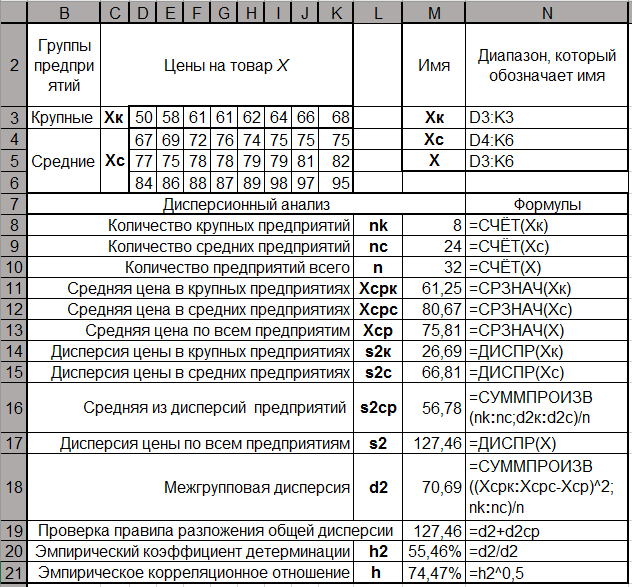
Рис. 3.17. Дисперсионный анализ
3.2.5. Показатели дифференциации и концентрации
Вид таблицы Excel с исходными данными, взятыми из таблицы примера 31 расчетными значениями, необходимыми для построения кривой Лоренца, вычисления коэффициентов Джини, Розенблата и Индекса энтропии, приведены на рис. 3.18.
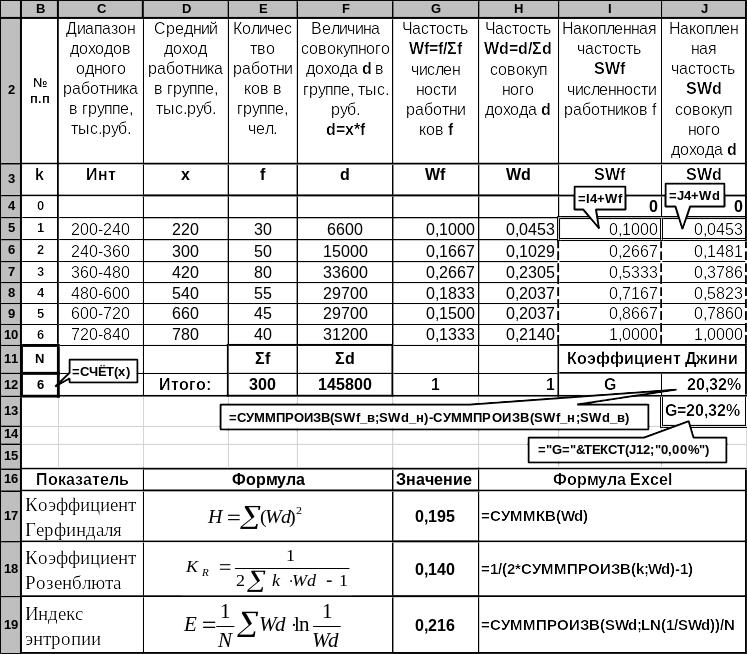
Рис. 3.18. Таблица Excel с расчетами, необходимых для построения кривой Лоренца и вычисления коэффициентов концентрации (дифференциации)
Собственно исходные данные содержатся в диапазоне С5:F10, а нули в строке 4 необходимы только при построении диаграммы на рис. 3.19 для того, чтобы график кривой Лоренца начинался в начале координат. На приведенном на рисунке листе Excel созданы имена, список которых приведен в табл. 3.16.
Таблица 3.16
Имена, созданные на листе рис. 3.17
Имя |
Адрес |
Имя |
Адрес |
k |
$B$5:$B$10 |
SWf |
$I$5:$I$10 |
x |
$D$5:$D$10 |
SWf_в |
$I$5:$I$9 |
f |
$E$5:$E$10 |
SWf_н |
$I$6:$I$10 |
d |
$F$5:$F$10 |
SWd |
$J$5:$J$10 |
Wf |
$G$5:$G$10 |
SWd_в |
$J$5:$J$9 |
Wd |
$H$5:$H$10 |
SWd_н |
$J$5:$J$9 |
Σf |
$E$12 |
N |
$B$12 |
Σd |
$F$12 |
G |
$J$12 |
Для наглядности почти все перечисленные в таблице имена приведены на рис. 3.18 в виде меток строке 3. Эти метки (имена) обозначают диапазоны данных, расположенных в столбцах под метками в строках 5:10. Обратите внимание, что ячейки строки 4 ни в одно имя не входят. Расчетные формулы, использующие эти имена, показаны в текстах строки 2 и выносках в строке 4. Эти формулы вводятся в соответствующие ячейки строки 5 и затем копируются вниз до строки 10 включительно.
Имена SWf_в и SWd_в обозначают ячейки диапазонов SWf, SWd, но без их последних ячеек в строке 10. Имена же SWf_н и SWd_н обозначают ячейки диапазонов SWf, SWd, но без их первых ячеек в строке 5. Таким образом, буквы в и н в имени обозначают соответственно верхнюю и нижнюю части диапазонов SWf и SWd. Указанные имена используются при вычислении коэффициента Джини G в ячейке J12, а в выноске к этой ячейке показана сама вычислительная формула. Математическая же формула вычисления G, использующая приведенные имена Excel, имеет вид:
 .
.
Индексу i в этой формуле соответствуют значения i-ной строки диапазонов SWf, SWd.
Для построения диаграммы, приведенной на рис. 3.19, был выделен диапазон I3:J10 и по его значениям построена диаграмма типа Точечная со сглаженной линией ряда без маркеров, в результате чего на диаграмме была построена только кривая Лоренца.
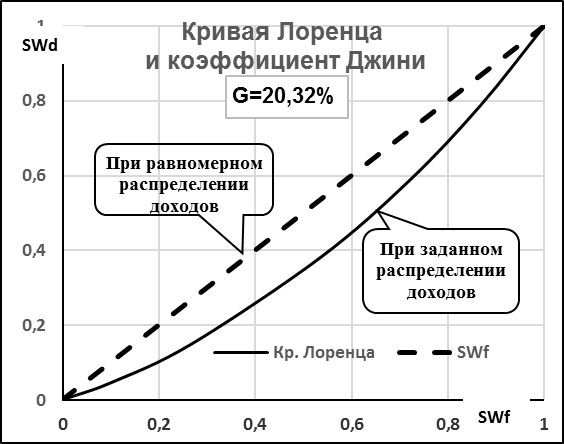
Рис. 3.19. Кривая Лоренца и коэффициент Джини
После этого пунктирная диагональ была добавлена на диаграмму с помощью следующих действий:
скопирован в буфер обмена диапазон I4:I10;
выделена диаграмма и в нее было вставлено содержимое буфера обмена.
Затем диаграмма была отформатирована необходимым образом (задан цвет и вид линий для рядов, указаны минимальные и максимальные значения по координатным осям, созданы название диаграммы и осей, с помощью фигуры Надпись добавлены соответствующие текстовые подписи).
Показанное на диаграмме значение коэффициента Джини динамически связано со значением ячейки J13, т.е. при изменении значения ячейки J15 будет автоматически изменяться и значение G на диаграмме. Указанный эффект получен следующим образом:
в ячейке J13 по формуле ="G="&ТЕКСТ(J12;"0,00%") создан текст, который должен появиться на диаграмме. Аргумент "0,00%" функции ТЕКСТ в этой формуле указывает, что значение G из ячейки J12 должно быть представлено в процентной форме с двумя знаками после запятой;
диаграмма была выделена и по команде ВСТАВКА/ТЕКСТ/НАДПИСЬ на ней нарисован прямоугольник — заготовка для текстового поля. Это поле должно быть выделено, т.е. на сторонах созданного прямоугольника должны быть кружки;
не снимая этого выделения, в строку формул введен знак равенства, выполняется щелок на ячейке J13 (т.е. создается формула =J13) и нажимается Enter. После этого в текстовом поле появляется значение ячейки J13;
текст форматируется необходимым образом с помощью любых инструментов форматирования шрифтов;
перемещением кружков на сторонах прямоугольника устанавливается необходимый его размер, после чего сам прямоугольник с текстом перемещается в требуемое место.
Следует также иметь в виду, что кривая Лоренца выглядит правильно, только если область построения диаграммы является квадратом, а прямая равномерного распределения доходов служит его диагональю. С этой целью размеры области построения диаграммы и всей диаграммы в целом следует установить соответствующим образом.
Способ вычисления коэффициент в строках 17-19 описан достаточно подробно и не нуждается в дополнительных комментариях.
